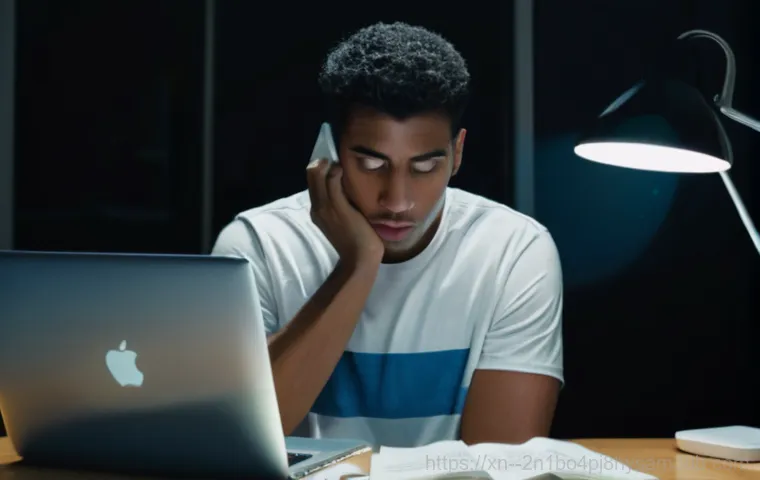갑자기 컴퓨터가 켜지지 않아 화면에 ‘BOOTMGR is missing’이라는 섬뜩한 메시지만 덩그러니 떠 있을 때의 그 당황스러움과 막막함, 다들 경험해 보셨을 거예요. 마치 중요한 서류를 코앞에 두고 마감 시간에 닥쳐 컴퓨터가 먹통이 된 듯한 기분, 저도 예전에 비슷한 일을 겪으면서 얼마나 발을 동동 굴렀는지 모릅니다.
특히 대방동처럼 바쁜 일상 속에서 이런 문제가 생기면 어디서부터 손을 대야 할지, 아니면 믿고 맡길 만한 곳을 찾아야 할지 정말 고민이 되잖아요. 요즘처럼 온라인 없이는 단 하루도 살 수 없는 디지털 시대에, 이런 치명적인 오류는 정말 상상하기도 싫은 최악의 상황이죠.
이 에러는 단순한 문제가 아니라 정확한 원인 진단과 전문적인 해결책이 필요한 경우가 많아 혼자서 끙끙 앓기보다는 전문가의 도움이 절실한데요. 오늘은 여러분의 소중한 시간과 데이터를 지켜줄 ‘BOOTMGR is missing’ 오류의 속 시원한 해결책부터 대방동에서 신뢰할 수 있는 컴퓨터 수리 꿀팁까지, 제가 직접 겪고 찾아낸 모든 노하우를 아낌없이 풀어드릴 테니, 지금부터 그 모든 궁금증을 명쾌하게 해소해 드릴게요!
아침을 망치는 ‘BOOTMGR is missing’, 왜 뜨는 걸까?

부팅 관리자가 사라지는 미스터리
이 오류 메시지를 처음 봤을 때, 저는 컴퓨터가 저에게 뭔가 화가 났나 싶었어요. ‘BOOTMGR’이라는 게 대체 뭔지, 왜 사라졌다는 건지 알 길이 없었거든요. BOOTMGR은 Boot Manager 의 약자로, 쉽게 말해 컴퓨터가 윈도우를 제대로 시작할 수 있도록 도와주는 아주 중요한 친구라고 생각하시면 돼요.
이 친구가 없거나 손상되면, 컴퓨터는 어디로 가야 할지 길을 잃은 채 화면에 오류 메시지만 띄우게 되는 거죠. 우리가 아침에 일어나서 눈을 비비고 옷을 입고 출근 준비를 하는 일련의 과정처럼, 컴퓨터도 켜지면서 운영체제를 불러오는 순서가 있는데, 그 첫 단추가 바로 이 BOOTMGR이에요.
그러니 이 친구가 말썽이면 부팅 자체가 안 되는 건 당연한 이치겠죠. 이 문제가 발생하면 정말 답답함을 넘어 막막함이 밀려오는데, 저처럼 컴퓨터와 씨름해본 경험이 있는 분들은 아마 깊이 공감하실 거예요. 컴퓨터가 멀쩡하다가 갑자기 이런 메시지를 뱉어내면 순간 멘붕이 오기 마련이거든요.
흔하게 발견되는 원인들
BOOTMGR이 사라지는 원인은 생각보다 다양해요. 가장 흔한 경우는 ‘MBR(Master Boot Record)’ 손상인데, 이 MBR은 하드디스크의 가장 첫 부분에 위치해서 운영체제를 찾아 부팅하도록 지시하는 역할을 하거든요. 여기에 문제가 생기면 BOOTMGR을 찾지 못하게 되는 거죠.
마치 집 주소를 잃어버린 우체부 같은 상황이랄까요? 또 다른 원인으로는 하드디스크나 SSD 자체가 물리적으로 고장 났을 때 발생하기도 해요. 이 경우에는 단순한 소프트웨어 문제가 아니라 부품 교체가 필요할 수도 있죠.
가끔은 SATA 케이블이 헐거워지거나 메인보드에 제대로 연결되지 않았을 때도 이런 오류가 뜨곤 한답니다. 저도 한 번은 컴퓨터 내부 청소를 하다가 케이블을 건드려서 애를 먹었던 기억이 있어요. 이 외에도 최근에 새로운 하드웨어를 설치했거나, 윈도우 업데이트 중 오류가 발생했거나, 바이러스 감염 등 소프트웨어적인 문제로 인해 BOOTMGR 관련 파일이 손상되는 경우도 심심치 않게 발생합니다.
원인이 너무 많아서 도대체 뭘 먼저 확인해야 할지 막막할 수 있지만, 차근차근 점검하다 보면 분명 해결책을 찾을 수 있을 거예요.
당황하지 마세요! 집에서 시도해볼 수 있는 긴급 조치들
가장 먼저 해볼 일: 전원 재시작과 케이블 확인
컴퓨터가 갑자기 ‘BOOTMGR is missing’이라고 외칠 때, 저처럼 심장이 쿵 내려앉는 분들이 많으실 거예요. 하지만 이럴 때일수록 침착하게 가장 기본적인 것부터 점검하는 게 중요합니다. 제가 제일 먼저 해보는 건 바로 ‘전원 재시작’이에요.
“이게 뭐 도움이 되겠어?” 싶겠지만, 가끔은 일시적인 오류로 인해 문제가 발생했다가 단순 재부팅만으로 해결되는 경우도 있거든요. 저도 수많은 컴퓨터 문제들을 겪어봤지만, 의외로 간단한 재부팅이 만병통치약인 경우가 생각보다 많았습니다. 만약 재부팅 후에도 같은 메시지가 뜬다면, 다음으로 확인해야 할 것은 바로 컴퓨터 내부의 ‘케이블 연결 상태’입니다.
컴퓨터 본체 뚜껑을 열고(물론 전원을 완전히 끈 상태에서 해야 합니다!), 하드디스크나 SSD에 연결된 SATA 케이블과 전원 케이블이 헐겁지는 않은지, 제대로 꽂혀있는지 한번 확인해 보세요. 제가 예전에 데스크톱 청소를 하다가 케이블을 실수로 건드려서 부팅이 안 된 적이 있었는데, 그때 얼마나 식은땀을 흘렸는지 몰라요.
케이블을 다시 꽉 꽂아주니 언제 그랬냐는 듯이 쌩쌩하게 잘 켜지더라고요. 노트북의 경우엔 직접 열어보기 어렵지만, 외장 하드나 USB 메모리 같은 외부 장치가 연결되어 있다면 모두 분리하고 다시 시도해보는 것도 좋은 방법이에요.
CMOS/BIOS 설정 점검으로 부팅 순서 변경하기
케이블 확인으로도 해결되지 않았다면, 다음 단계는 조금 더 전문적인 영역으로 들어가 봐야 합니다. 바로 ‘CMOS/BIOS 설정’을 점검하는 건데요. 컴퓨터를 켜자마자 F2, Del, F10 등의 키를 연타하면 들어갈 수 있는 파란색 또는 회색 화면이 바로 BIOS 설정 화면이에요.
여기서는 컴퓨터의 하드웨어 부팅 순서를 지정할 수 있습니다. 간혹 부팅 순서가 꼬여서 윈도우가 설치된 하드디스크가 아닌 다른 장치로 먼저 부팅을 시도하다가 ‘BOOTMGR is missing’ 오류가 뜨는 경우가 있거든요. 제가 아는 지인분도 USB 메모리를 꽂아두고 부팅 순서 변경을 안 했다가 똑같은 오류를 겪으셨는데, BIOS에서 부팅 순서를 변경해주니 바로 해결되었다고 하더라고요.
부팅 옵션(Boot Option)이나 부팅 순서(Boot Order) 메뉴를 찾아서 윈도우가 설치된 하드디스크나 SSD가 첫 번째 부팅 장치로 설정되어 있는지 확인하고, 만약 아니라면 변경한 후 저장하고 재부팅해보세요. 이 과정이 조금 복잡하게 느껴질 수도 있지만, 화면에 나오는 메뉴들을 잘 읽어보면서 천천히 따라 하면 충분히 혼자서도 할 수 있는 부분이에요.
혹시 모르니 변경하기 전에 기존 설정을 사진으로 찍어두는 센스도 잊지 마세요!
윈도우 부팅 복구 도구 100% 활용하기
윈도우 설치 미디어로 시스템 복구하기
집에서 간단한 조치들로 해결되지 않았다면, 이제 윈도우가 제공하는 강력한 복구 도구를 활용할 차례입니다. 이걸 사용하려면 윈도우 설치 USB나 DVD가 필요한데요, 미리 만들어둔 게 없다면 다른 컴퓨터를 이용해서라도 꼭 준비해두셔야 해요. 요즘은 대부분 USB 메모리에 윈도우 설치 미디어를 만들어두죠.
이 설치 미디어를 컴퓨터에 연결하고, BIOS 설정에서 USB 또는 DVD로 먼저 부팅되도록 순서를 변경해줍니다. 그러면 윈도우 설치 화면이 나타날 텐데, 이때 ‘컴퓨터 복구’ 옵션을 선택하는 것이 핵심이에요. ‘지금 설치’를 누르면 윈도우가 새로 깔리면서 기존 데이터가 다 날아갈 수 있으니 절대로 조심해야 합니다!
컴퓨터 복구 옵션으로 들어가면 여러 가지 선택지가 나오는데, ‘문제 해결’> ‘고급 옵션’> ‘시작 복구’를 선택해보세요. 이 기능은 윈도우 부팅 관련 문제를 자동으로 진단하고 해결해주는 아주 유용한 도구예요. 제가 예전에 알 수 없는 부팅 오류로 고생했을 때, 이 ‘시작 복구’ 덕분에 데이터를 날리지 않고 무사히 복구했던 경험이 있답니다.
물론 항상 성공하는 건 아니지만, 시도해볼 가치는 충분합니다.
명령 프롬프트로 MBR 되살리기
‘시작 복구’로도 해결되지 않는다면, 조금 더 수동적인 방법인 ‘명령 프롬프트’를 이용해볼 수 있습니다. 윈도우 설치 미디어를 이용해 ‘컴퓨터 복구’> ‘문제 해결’> ‘고급 옵션’으로 진입한 후 ‘명령 프롬프트’를 선택하세요. 검은색 화면에 흰색 글씨만 뜨는 다소 위압적인 화면이 나타날 텐데, 걱정하지 마세요.
제가 알려드리는 몇 가지 명령어를 차례대로 입력하면 됩니다. 핵심 명령어는 바로 ‘bootrec’인데요,
bootrec /fixmbr
bootrec /fixboot
bootrec /rebuildbcd
이 세 가지 명령어가 BOOTMGR 오류를 해결하는 데 아주 큰 역할을 한답니다. ‘fixmbr’은 마스터 부트 레코드를 복구하고, ‘fixboot’는 새로운 부트 섹터를 기록하며, ‘rebuildbcd’는 부팅 구성 데이터를 다시 빌드해줘요. 각 명령어를 입력한 후에는 엔터 키를 누르고, 작업이 성공적으로 완료되었다는 메시지가 뜨는지 확인해야 합니다.
이 작업들은 윈도우가 부팅에 필요한 핵심 파일들을 재정비하는 과정이라, 성공하면 대부분의 BOOTMGR is missing 오류를 해결할 수 있어요. 저도 이 방법으로 여러 번 컴퓨터를 살려낸 적이 있는데, 마치 제가 컴퓨터 의사가 된 듯한 뿌듯함을 느꼈답니다. 다만, 모든 명령어를 정확하게 입력하는 것이 중요하니 오타 없이 신중하게 진행하셔야 해요.
하드웨어 문제, 혹시 내 컴퓨터도?
SSD/HDD 고장, 예고 없이 찾아오는 재앙
컴퓨터 부팅 오류는 소프트웨어적인 문제로 인해 발생하는 경우가 많지만, 안타깝게도 하드웨어 고장이 원인일 때도 있습니다. 그중에서도 가장 치명적인 것이 바로 SSD나 HDD, 즉 저장 장치의 고장인데요. 이 친구들은 우리의 소중한 데이터와 운영체제가 모두 저장되어 있는 곳이기 때문에, 여기에 문제가 생기면 ‘BOOTMGR is missing’ 같은 오류는 물론이고 컴퓨터 자체가 완전히 먹통이 될 수도 있어요.
멀쩡하게 잘 쓰던 컴퓨터가 갑자기 부팅이 안 되거나, 부팅 중 이상한 소리가 나거나(특히 HDD의 경우), 파일 복사가 비정상적으로 느려진다면 저장 장치 고장을 의심해봐야 합니다. 저도 모르게 컴퓨터가 자꾸 느려지고 이상한 소음이 들릴 때마다 “설마?” 싶으면서도 가장 먼저 저장 장치 상태를 점검하게 되더라고요.
이런 물리적인 고장은 우리가 할 수 있는 자가 수리에는 한계가 있어서, 전문가의 도움이 절실해지는 시점이죠. 저장 장치 고장은 단순히 부팅 오류를 넘어 데이터 손실이라는 더 큰 문제로 이어질 수 있기 때문에, 평소에 중요한 데이터는 꼭 백업해두는 습관을 들이는 것이 좋습니다.
메모리 불량도 부팅 오류의 원인
저장 장치 외에 의외로 부팅 문제를 일으키는 하드웨어 중 하나가 바로 ‘메모리(RAM)’입니다. 메모리는 컴퓨터가 데이터를 임시로 저장하고 빠르게 처리하는 공간인데, 여기에 문제가 생기면 윈도우가 정상적으로 시작되지 못하고 다양한 오류를 뱉어낼 수 있어요. ‘BOOTMGR is missing’뿐만 아니라 블루스크린이나 아예 화면이 뜨지 않는 증상으로 나타나기도 하죠.
만약 컴퓨터 내부에 여러 개의 메모리 카드가 꽂혀 있다면, 하나씩 빼가면서 어떤 메모리가 문제인지 확인해볼 수 있습니다. 이 과정에서 메모리 슬롯에 먼지가 꼈거나 접촉 불량일 경우도 있으니, 지우개 등으로 메모리 골드 핀 부분을 살짝 문질러주거나 다시 꽉 꽂아주는 것만으로도 해결되는 경우가 있어요.
저도 예전에 메모리가 불량인 줄 알고 교체까지 생각했다가, 단순히 다시 꽂아주는 것만으로 해결해서 돈 굳은 적이 있네요. 하지만 이렇게 직접 부품을 만지는 작업은 혹시 모를 상황에 대비해 전원을 완전히 차단하고, 접지(몸의 정전기를 빼는 것)를 하고 진행해야 안전하다는 점, 잊지 마세요!
| 구분 | 주요 증상 | 자가 점검 가능성 | 전문가 의뢰 필요성 |
|---|---|---|---|
| 소프트웨어 문제 (MBR, 부팅 파일 손상) | ‘BOOTMGR is missing’ 오류 메시지, 부팅 로고에서 멈춤, 반복적인 재부팅 | 높음 (BIOS 설정, 윈도우 복구 도구, 명령어 활용) | 중간 (복잡한 경우) |
| 하드웨어 문제 (SSD/HDD 고장, 케이블 불량) | 부팅 불가, 비정상적인 소음, 파일 손상, OS 인식 불가, ‘BOOTMGR is missing’ 오류 | 낮음 (케이블 확인 정도) | 높음 (부품 교체, 데이터 복구) |
| 메모리(RAM) 불량 | 블루스크린, 시스템 다운, 간헐적 부팅 실패, 화면 무응답, ‘BOOTMGR is missing’ 동반 | 중간 (재장착, 슬롯 변경) | 중간 (정밀 진단) |
데이터는 소중하니까! 복구 전에 꼭 알아둘 점

중요한 파일 백업, 늦기 전에 준비하기
컴퓨터에 오류가 발생하면 가장 먼저 걱정되는 게 바로 ‘데이터’ 아니겠어요? ‘BOOTMGR is missing’ 오류가 떴을 때도 마찬가지입니다. 혹시라도 잘못 건드려서 그동안 쌓아온 소중한 사진, 문서, 업무 파일들이 모두 날아가 버릴까 봐 노심초사하게 되죠.
제가 직접 겪어본 바로는, 어떤 컴퓨터 문제든 가장 중요한 건 ‘사전 백업’이에요. 물론 이미 오류가 발생한 시점에는 백업이 어려울 수 있지만, 만약 컴퓨터가 가끔씩이라도 부팅이 되거나 다른 방법으로 저장 장치에 접근할 수 있다면, 가장 먼저 중요한 데이터를 외장하드나 클라우드 서비스에 옮겨두는 것을 추천합니다.
백업은 컴퓨터를 사용하는 사람이라면 누구나 습관처럼 해야 할 필수적인 일이에요. 저는 주기적으로 구글 드라이브나 네이버 MYBOX 같은 클라우드 서비스에 중요한 파일을 동기화해두거나, 외장하드에 백업본을 만들어두는 편인데, 덕분에 갑작스러운 컴퓨터 고장에도 크게 당황하지 않고 대처할 수 있었답니다.
‘잃어버린 후에 후회하는 것’만큼 안타까운 일은 없으니까요. 조금 번거롭더라도, 혹시 모를 상황에 대비하는 현명한 습관을 들이세요.
데이터 복구 전문가의 영역
만약 ‘BOOTMGR is missing’ 오류가 하드디스크나 SSD의 물리적 손상으로 인해 발생했고, 중요한 데이터를 백업해두지 않았다면, 이때는 정말 신중해야 합니다. 잘못된 자가 수리 시도는 소중한 데이터를 영구적으로 손상시킬 수 있기 때문이에요. 제가 예전에 파일 복구가 시급했던 적이 있는데, 어설프게 혼자 해보려다가 결국 데이터를 완전히 잃어버릴 뻔한 아찔한 경험을 했었죠.
이런 경우에는 무리하게 직접 해결하려 하기보다는 ‘데이터 복구 전문 업체’의 도움을 받는 것이 현명합니다. 물론 비용이 발생하겠지만, 돈으로 살 수 없는 소중한 추억이나 업무 자료라면 충분히 투자할 가치가 있어요. 데이터 복구 전문가들은 특수한 장비와 기술을 이용해서 손상된 저장 장치에서 데이터를 안전하게 추출해낼 수 있습니다.
대방동에도 이런 전문 업체들이 있을 테니, 혼자서 해결하기 어렵다고 판단되면 지체 없이 전문가와 상담해보는 것을 추천해요. 무리하게 시도하다가 ‘돌이킬 수 없는 강’을 건너지 않도록 주의해야 합니다.
혼자서 안 될 땐, 전문가의 손길이 필요해요
대방동 컴퓨터 수리, 어디가 좋을까?
제가 위에서 알려드린 자가 진단 및 복구 방법들을 모두 시도해봤는데도 ‘BOOTMGR is missing’ 오류가 해결되지 않는다면, 이제는 전문가의 도움을 받을 때입니다. 특히 컴퓨터 수리가 시급한데, 대방동처럼 바쁜 도심 속에서 믿고 맡길 수 있는 곳을 찾는 건 쉬운 일이 아니죠.
저도 급하게 컴퓨터를 고쳐야 할 때마다 여기저기 알아보고 발품을 팔았던 기억이 있습니다. 중요한 건 단순히 ‘고쳐주는 곳’이 아니라, ‘내 소중한 컴퓨터를 안심하고 맡길 수 있는 곳’을 찾는 거예요. 동네 컴퓨터 수리점 중에는 의외로 실력 좋은 베테랑 엔지니어분들이 숨어있는 경우가 많아요.
특히 부팅 오류처럼 민감한 문제는 정확한 원인 진단이 가장 중요하기 때문에, 경험 많고 정직한 곳을 찾는 것이 무엇보다 중요하다고 생각합니다. 괜히 어설픈 곳에 맡겼다가 시간과 돈만 낭비하고 문제는 그대로인 경험은 저도 겪고 싶지 않은 일이죠. 주변 지인들의 추천을 받거나, 온라인 후기를 꼼꼼히 살펴보는 것도 좋은 방법이 될 수 있습니다.
믿고 맡길 수 있는 수리점 고르는 꿀팁
그렇다면 어떤 기준으로 컴퓨터 수리점을 골라야 할까요? 제가 생각하는 가장 중요한 세 가지 팁을 알려드릴게요. 첫째, ‘신속한 방문 및 수리 서비스’가 가능한지 확인해야 합니다.
컴퓨터는 우리 일상에서 떼려야 뗄 수 없는 존재이기 때문에, 고장 나면 단 몇 시간이라도 불편함을 감수하기 어렵잖아요. 특히 출장 수리를 지원하는 곳이라면 더욱 좋겠죠. 둘째, ‘정확한 진단과 투명한 비용’을 제시하는 곳이어야 합니다.
컴퓨터 용어가 어렵다고 해서 무작정 비싼 수리비를 요구하거나, 원인도 제대로 설명해주지 않는 곳은 피해야 해요. 수리 전에 어떤 문제가 있고, 어떻게 수리할 것이며, 비용은 얼마가 들지 명확하게 설명해주는 곳이 신뢰할 수 있습니다. 셋째, ‘수리 후 사후관리’가 철저한지 여부도 중요해요.
한 번 고친 후에 또 문제가 생겼을 때, 다시 연락하기 부담스럽지 않고 친절하게 응대해주는 곳이라면 더할 나위 없겠죠. 저도 예전에 수리 후 같은 문제로 전화했더니 친절하게 다시 점검해주었던 경험이 있는데, 그때 그 서비스에 정말 감동받았답니다. 이 세 가지 팁을 염두에 두시고 대방동에서 최고의 컴퓨터 수리점을 찾아보시길 바랍니다!
미리미리 예방하는 습관이 중요해요!
정기적인 시스템 점검과 업데이트
‘BOOTMGR is missing’과 같은 치명적인 부팅 오류는 갑자기 찾아오는 경우가 많지만, 사실 평소의 작은 습관만으로도 충분히 예방할 수 있답니다. 제가 컴퓨터를 오래 사용하면서 깨달은 가장 중요한 예방법은 바로 ‘정기적인 시스템 점검’이에요. 윈도우 디스크 검사(chkdsk), 시스템 파일 검사(sfc /scannow) 같은 도구들을 주기적으로 사용해서 하드디스크 오류나 시스템 파일 손상을 미리 확인하고 복구하는 거죠.
이게 귀찮다고 미루다 보면 나중에 더 큰 문제로 돌아올 수 있습니다. 그리고 윈도우 운영체제와 드라이버는 항상 최신 버전으로 업데이트하는 것이 중요해요. 보안 취약점을 보완하고 시스템 안정성을 높여주는 역할을 하기 때문에, 업데이트 알림이 뜨면 미루지 말고 바로바로 적용해주는 센스가 필요합니다.
저도 예전에는 업데이트 알림을 자꾸 무시하다가 결국 시스템 충돌을 겪었던 적이 있는데, 그 이후로는 꼬박꼬박 업데이트를 하고 있습니다. 이런 작은 습관들이 모여서 우리 컴퓨터의 수명을 늘려주고, 갑작스러운 오류로부터 우리를 지켜줄 수 있다는 사실, 잊지 마세요!
안전한 전원 관리와 데이터 백업 생활화
컴퓨터 전원을 함부로 끄는 습관도 부팅 오류의 원인이 될 수 있다는 사실, 알고 계셨나요? 작업 중이거나 윈도우 업데이트 중에 갑자기 전원이 나가면, 중요한 시스템 파일이 손상될 위험이 커집니다. 그래서 항상 윈도우 ‘시작’ 메뉴를 통해 ‘시스템 종료’를 하는 것이 중요하고, 정전 등의 비상사태에 대비하여 무정전 전원 공급 장치(UPS)를 사용하는 것도 좋은 방법이에요.
노트북의 경우 배터리가 방전되지 않도록 신경 써야겠죠. 그리고 제가 여러 번 강조했듯이, ‘데이터 백업 생활화’는 아무리 강조해도 지나치지 않습니다. 중요한 파일은 클라우드 서비스나 외장하드에 이중 삼중으로 백업해두는 습관을 들이세요.
저도 처음에는 백업이 너무 번거롭게 느껴졌는데, 한 번 데이터를 날려보니 그 중요성을 뼈저리게 느끼게 되더라고요. 지금은 새로운 파일을 만들거나 중요한 자료를 수정할 때마다 자동으로 동기화되도록 설정해두거나, 주기적으로 수동 백업을 진행하고 있습니다. 이런 작은 노력들이 나중에 ‘BOOTMGR is missing’ 같은 큰 문제가 닥쳤을 때, 우리의 소중한 데이터를 지켜주는 든든한 방패가 될 거예요.
글을 마치며
오늘 제가 알려드린 ‘BOOTMGR is missing’ 오류 해결 팁들이 여러분의 소중한 컴퓨터를 다시 살리는 데 큰 도움이 되었기를 진심으로 바랍니다. 갑작스러운 컴퓨터 문제는 누구에게나 당황스럽지만, 차근차근 원인을 찾아보고 해결하려는 노력이 있다면 분명히 길을 찾을 수 있을 거예요.
무엇보다 중요한 건 평소에 컴퓨터를 아끼고 관리하는 습관, 그리고 만약의 사태에 대비한 데이터 백업이라는 점 잊지 마세요! 혼자서 해결이 어렵다면 언제든 전문가의 도움을 받는 것도 현명한 방법이니, 망설이지 마시고 믿을 수 있는 수리점을 찾아보시길 바랍니다. 우리 모두 쾌적한 디지털 생활을 즐겨봐요!
알아두면 쓸모 있는 정보
1. 컴퓨터에 이상 징후가 보이기 시작하면 작은 문제라도 미루지 말고 바로 점검하는 것이 좋습니다. 사소한 오류가 더 큰 고장으로 이어지는 경우가 생각보다 많거든요. 마치 몸이 보내는 신호를 무시하면 큰 병이 되는 것과 같아요.
2. 중요한 데이터는 반드시 이중, 삼중으로 백업해두는 습관을 들이세요. 외장하드, 클라우드 서비스 등 다양한 백업 방법을 활용해서 어떤 상황에서도 내 소중한 정보가 안전할 수 있도록 대비하는 것이 현명합니다. 저는 중요한 사진이나 문서들은 자동으로 클라우드에 동기화되도록 설정해두는 편이에요.
3. 윈도우 부팅 미디어(USB 또는 DVD)를 미리 만들어두면 ‘BOOTMGR is missing’과 같은 부팅 오류가 발생했을 때 빠르게 복구 작업을 시작할 수 있습니다. 위급 상황에 허둥지둥 만들기보다는 평소에 하나쯤 준비해두는 것이 마음 편하답니다.
4. 컴퓨터가 갑자기 느려지거나 이상한 소리가 난다면 하드디스크 또는 SSD의 상태를 점검해보세요. 요즘은 CrystalDiskInfo 같은 프로그램을 사용하면 저장 장치의 건강 상태를 쉽게 확인할 수 있어서 미리 고장을 예측하고 대비할 수 있습니다.
5. 컴퓨터 수리점을 선택할 때는 단순히 가격만 볼 것이 아니라, 신속한 서비스, 정확한 진단, 투명한 비용, 그리고 사후 관리까지 꼼꼼히 따져보는 것이 중요합니다. 믿을 수 있는 곳에 맡겨야 안심할 수 있겠죠?
중요 사항 정리
컴퓨터 화면에 ‘BOOTMGR is missing’이라는 메시지가 뜰 때, 우리는 당황할 수밖에 없습니다. 이 오류는 윈도우 부팅 관리자 파일이 손상되었거나 하드웨어적인 문제가 발생했을 때 주로 나타나는데요. 제가 직접 겪어본 바로는, 당장 컴퓨터가 먹통이 되어도 침착하게 대응하는 것이 가장 중요해요.
첫째, 전원 재시작이나 케이블 연결 상태 확인 같은 기본적인 자가 점검부터 시작해보세요. 의외로 간단한 문제일 때가 많습니다. 둘째, 윈도우 설치 미디어를 활용한 ‘시작 복구’나 ‘명령 프롬프트(bootrec /fixmbr 등)’를 통해 소프트웨어적인 부팅 문제를 해결할 수 있습니다.
셋째, 만약 이런 방법으로도 해결되지 않는다면 SSD/HDD 고장이나 메모리 불량과 같은 하드웨어 문제를 의심해봐야 합니다. 이런 경우에는 무리하게 직접 해결하려 하기보다는 데이터 복구 전문가나 컴퓨터 수리 전문점의 도움을 받는 것이 현명합니다. 무엇보다 중요한 것은 평소에 중요한 데이터를 꾸준히 백업하고, 정기적으로 시스템을 점검하며 관리하는 예방 습관입니다.
이 작은 노력들이 우리의 소중한 컴퓨터와 데이터를 지키는 가장 확실한 방법이 될 거예요.
자주 묻는 질문 (FAQ) 📖
질문: BOOTMGR is missing, 대체 이게 무슨 오류인가요? 그리고 왜 뜨는 거죠?
답변: BOOTMGR은 부트 매니저(Boot Manager)의 약자로, 컴퓨터가 켜지면서 윈도우 같은 운영체제를 성공적으로 불러오는 데 핵심적인 역할을 하는 아주 중요한 파일이에요. 쉽게 말해, 컴퓨터가 ‘자, 이제 윈도우를 시작해볼까?’ 하고 작동을 시작할 때 제일 먼저 찾는 길잡이 같은 거죠.
그런데 이 길잡이가 없거나 손상되면 컴퓨터는 어디로 가야 할지 몰라서 길을 잃어버리고 ‘BOOTMGR is missing’이라는 섬뜩한 메시지를 띄우는 거랍니다. 주로 하드디스크나 SSD 같은 저장 장치에 문제가 생겼을 때, 예를 들어 물리적으로 손상되거나 파일 시스템에 오류가 발생했을 때 나타나고요.
윈도우 부팅 파일 자체가 손상되었을 때도 이런 문제가 생길 수 있어요. 저도 예전에 작업 중에 갑자기 정전이 돼서 컴퓨터가 꺼졌는데, 다시 켜보니 이 메시지가 뜨더라고요! 정말 식겁했죠.
그 외에도 악성 코드에 감염되거나, 새로운 하드웨어를 설치한 후에 부팅 순서가 꼬이면서 나타나기도 하니, 단순한 경고가 아니라 ‘얘 나 지금 부팅 못 해! 도와줘!’라고 컴퓨터가 소리치는 거나 마찬가지랍니다.
질문: 당장 제가 해볼 수 있는 건 없을까요? 너무 답답해요!
답변: 물론이죠! 저도 갑자기 이런 에러가 뜨면 일단 전원 버튼을 몇 번이고 눌러보곤 하거든요. 하지만 중요한 건, 섣부른 조작은 오히려 상황을 악화시킬 수 있으니 침착하게 단계별로 접근하는 거예요.
가장 먼저 해볼 수 있는 아주 간단한 방법은, 혹시 USB 드라이브나 외장하드, CD/DVD 같은 부팅 가능한 외부 장치가 컴퓨터에 연결되어 있는지 확인하고 모두 제거한 다음 다시 부팅해보는 거예요. 가끔 컴퓨터가 외부 장치를 먼저 읽으려다가 오류가 나기도 하거든요. 혹시 모르니 무선 키보드나 마우스 동글도 잠시 빼두는 게 좋아요.
만약 그래도 안 된다면, 컴퓨터 전원을 완전히 껐다가 켜면서 F2 나 Delete 키(제조사마다 다를 수 있어요!)를 연타해서 바이오스(BIOS)나 UEFI 설정 화면에 진입해보는 것도 방법입니다. 여기에서 부팅 순서가 올바르게 설정되어 있는지, 즉 운영체제가 설치된 하드디스크나 SSD가 가장 먼저 부팅되도록 설정되어 있는지 확인하고, 저장 장치가 아예 목록에 없는 건 아닌지 살펴보세요.
직접 해보시면 생각보다 어렵지 않으니 너무 걱정 마세요! 저도 처음엔 떨렸지만, 몇 번 해보니 익숙해지더라고요.
질문: 혼자 해결하기 어렵다면, 언제 전문가의 도움을 받아야 할까요? 그리고 수리는 어떻게 진행되나요?
답변: 솔직히 말씀드리면, 앞서 제가 알려드린 기본적인 조치들로도 해결되지 않고 계속 ‘BOOTMGR is missing’ 메시지가 뜬다면 더 이상 혼자서 끙끙 앓기보다는 전문가의 도움을 받는 게 가장 빠르고 현명한 선택입니다. 특히 중요한 사진이나 문서 같은 데이터가 저장되어 있는데 컴퓨터 내부를 열어보는 것에 익숙하지 않거나, 혹시라도 어설프게 만졌다가 더 큰 문제를 만들까 봐 걱정된다면 주저 없이 전문가에게 맡기세요.
저도 예전에 이 문제 때문에 중요한 작업 파일을 날릴 뻔한 적이 있어서, 그때 이후로는 심각한 오류는 무조건 전문가에게 의뢰하고 있어요. 전문가들은 보통 먼저 정밀 진단을 통해 하드디스크나 SSD 같은 저장 장치의 물리적 손상 여부를 확인하고, 그 다음으로 윈도우 부팅 파일 복구, 시스템 파일 검사 및 복원, 바이러스/악성 코드 검사 등을 진행해요.
필요하다면 운영체제를 재설치해서 깨끗한 환경을 만들어 주기도 한답니다. 전문가들은 이런 문제를 수도 없이 경험했기 때문에, 빠르고 정확하게 원인을 찾아내고 여러분의 소중한 시간과 데이터를 지켜줄 거예요. 비용이 들더라도 믿을 수 있는 전문가에게 맡기는 것이 장기적으로 볼 때 훨씬 이득이니 너무 걱정 마세요!